Ինչպե՞ս փոխել պատկերի URL- ները Excel- ում իրական պատկերների:

Եթե A սյունակում ունեք պատկերի URL հասցեների ցուցակ, և այժմ դուք ցանկանում եք ներբեռնել համապատասխան նկարները URL- ներից և ցուցադրել դրանք հարակից B սյունակում, ինչպես ցույց է տրված ձախ սքրինշոթը: Excel- ում ինչպե՞ս կարող եք արագ և հեշտությամբ արդյունահանել իրական նկարները պատկերի URL- ներից:
Փոխակերպեք պատկերի URL- ները VBA կոդով իրական պատկերների
Excel- ի համար Kutools- ի միջոցով փոխեք պատկերի URL- ները իրական պատկերների
Փոխակերպեք պատկերի URL- ները VBA կոդով իրական պատկերների
Հետևյալ VBA կոդը կարող է օգնել արագ արդյունահանել իրական պատկերները պատկերի URL հասցեներից, խնդրում ենք արեք հետևյալ կերպ.
1, Պահեք պահեք ALT + F11 Microsoft Visual Basic հավելվածների համար պատուհանը բացելու ստեղները:
2: Սեղմեք Տեղադրել > Մոդուլներև տեղադրեք հետևյալ կոդը Մոդուլի պատուհանում:
VBA կոդ. Փոխակերպեք պատկերի URL- ները իրական պատկերների.
Sub URLPictureInsert()
Dim Pshp As Shape
Dim xRg As Range
Dim xCol As Long
On Error Resume Next
Application.ScreenUpdating = False
Set Rng = ActiveSheet.Range("A2:A5")
For Each cell In Rng
filenam = cell
ActiveSheet.Pictures.Insert(filenam).Select
Set Pshp = Selection.ShapeRange.Item(1)
If Pshp Is Nothing Then GoTo lab
xCol = cell.Column + 1
Set xRg = Cells(cell.Row, xCol)
With Pshp
.LockAspectRatio = msoFalse
If .Width > xRg.Width Then .Width = xRg.Width * 2 / 3
If .Height > xRg.Height Then .Height = xRg.Height * 2 / 3
.Top = xRg.Top + (xRg.Height - .Height) / 2
.Left = xRg.Left + (xRg.Width - .Width) / 2
End With
lab:
Set Pshp = Nothing
Range("A2").Select
Next
Application.ScreenUpdating = True
End SubՆշումներ:
- 1. Վերոնշյալ ծածկագրում A2: A5 բջիջների շարքն է, որը պարունակում է URL հասցեներ, որոնք ցանկանում եք արդյունահանել պատկերները, դուք պետք է փոխեք բջիջների հղումները ձեր կարիքի համար:
- 2. Այս ծածկագրով դուք չեք կարող ճշգրտել արդյունահանվող պատկերների չափը `ըստ ձեր պահանջի:
- 3. Վերոնշյալ ծածկագիրը կարող է արդյունահանել միայն ակտուալ պատկերները բջիջների մեջ, բացի ձեր URL սյունակից, դուք չեք կարող նշել բջիջները, որպեսզի պատկերները դուրս գան:
- 4. Դուք պետք է որևէ տարրական գիտելիքներ ունենաք ծածկագրից, եթե որևէ նիշ բաց է թողնված կամ սխալ է, կոդը հաջող չի կատարվի:
3, Դրանից հետո սեղմեք F5 այս կոդն աշխատեցնելու բանալին, և բոլոր համապատասխան նկարները արդյունահանվել են պատկերի URL- ներից միանգամից հարակից սյունակում, և պատկերները կտեղադրվեն ձեր հատուկ բջիջների կենտրոնում: Տեսեք,
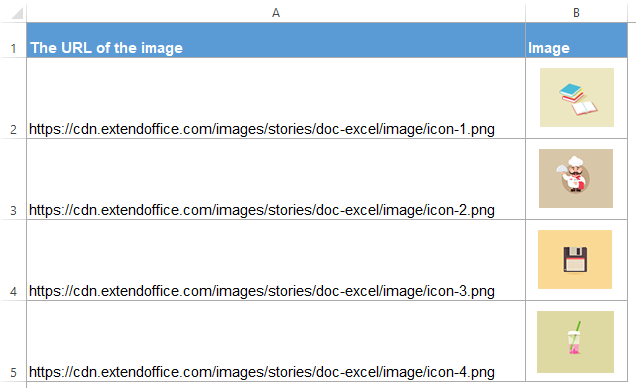
Excel- ի համար Kutools- ի միջոցով փոխեք պատկերի URL- ները իրական պատկերների
Եթե դուք ծանոթ չեք VBA կոդին կամ ցանկանում եք վերացնել վերը նշված կոդի սահմանափակումը, Excel- ի համար նախատեսված գործիքներ's Տեղադրել նկարներ ձևի ուղուց (URL) առանձնահատկությունը կարող է օգնել արագորեն տեղադրել ձեր համակարգչում համապատասխան նկարները `հիմնված URL հասցեների կամ հատուկ ուղու վրա, ինչպես ցույց է տրված նկարում: Կտտացրեք Excel- ի համար Kutools ներբեռնելու համար:
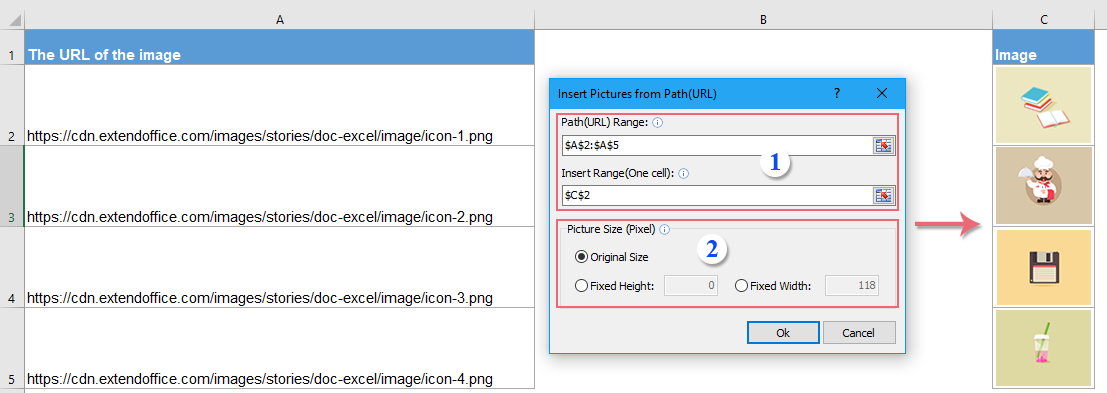
Տեղադրելուց հետո Excel- ի համար նախատեսված գործիքներԽնդրում եմ արեք հետևյալ կերպ
1: Սեղմեք Կուտոլս > Տեղադրել > Տեղադրել նկարներ ձևի ուղուց (URL), դուրս եկած երկխոսության դաշտում, խնդրում ենք սահմանել հետևյալ գործողությունները. տե՛ս սքրինշոթեր.
 |
 |
 |
2, Դրանից հետո կտտացրեք Ok կոճակը, և նկարները արդյունահանվելու են URL- ներից, տես նկարի նկարը.

Կտտացրեք ներբեռնելու և անվճար փորձարկման Kutools- ի համար Excel- ը հիմա:
Գրասենյակի արտադրողականության լավագույն գործիքները
Լրացրեք ձեր Excel-ի հմտությունները Kutools-ի հետ Excel-ի համար և փորձեք արդյունավետությունը, ինչպես երբեք: Kutools-ը Excel-ի համար առաջարկում է ավելի քան 300 առաջադեմ առանձնահատկություններ՝ արտադրողականությունը բարձրացնելու և ժամանակ խնայելու համար: Սեղմեք այստեղ՝ Ձեզ ամենաշատ անհրաժեշտ հատկանիշը ստանալու համար...

Office Tab- ը Tabbed ինտերֆեյսը բերում է Office, և ձեր աշխատանքը շատ ավելի դյուրին դարձրեք
- Միացնել ներդիրներով խմբագրումը և ընթերցումը Word, Excel, PowerPoint- ով, Հրատարակիչ, Access, Visio և Project:
- Բացեք և ստեղծեք բազմաթիվ փաստաթղթեր նույն պատուհանի նոր ներդիրներում, այլ ոչ թե նոր պատուհաններում:
- Բարձրացնում է ձեր արտադրողականությունը 50%-ով և նվազեցնում մկնիկի հարյուրավոր սեղմումները ձեզ համար ամեն օր:
